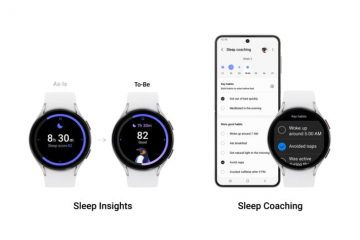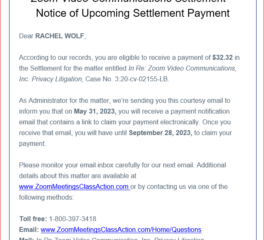Prueba a alejarte por completo en la vista 3D de Apple Maps para ver la Tierra.
Como la aplicación de navegación nativa de tu iPhone, Apple Maps ofrece una experiencia rica en funciones e integrada en iOS. En esta guía, lo guiaremos a través de las diversas funciones que le permiten obtener direcciones, explorar nuevos lugares, encontrar negocios cercanos y crear guías personalizadas.
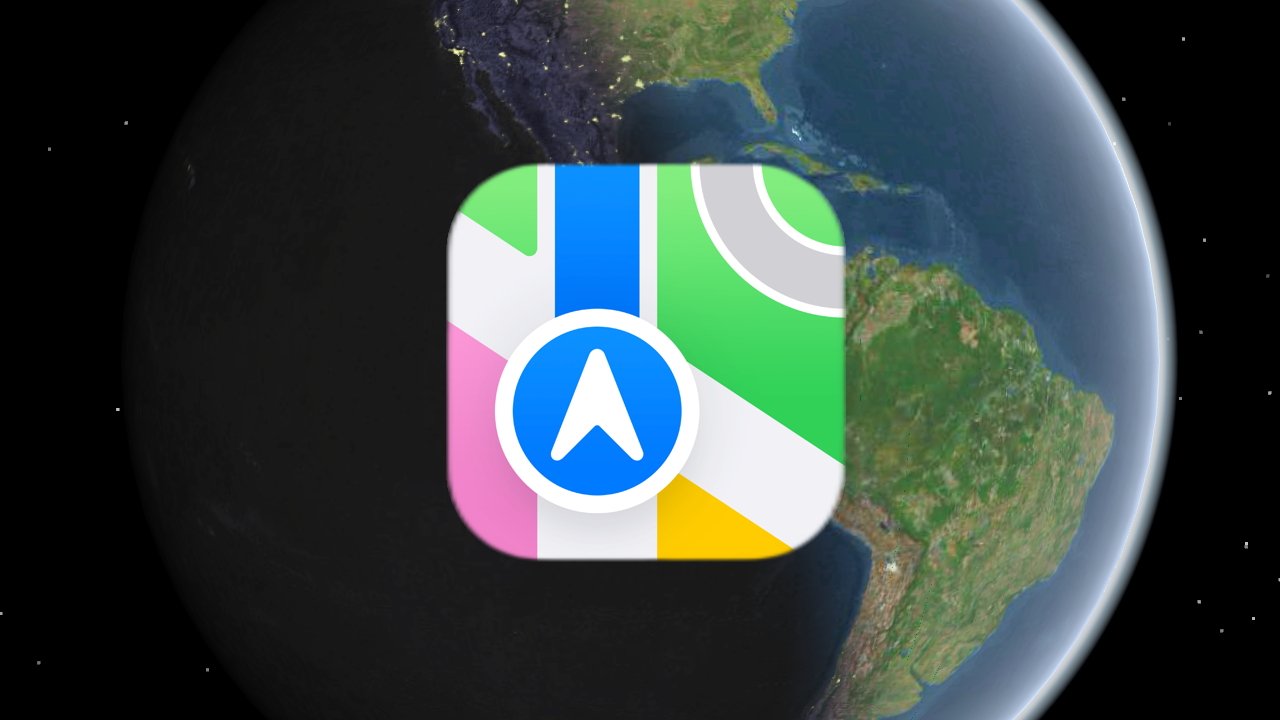
Obtener indicaciones
Para comenzar, inicie la aplicación Apple Maps desde su pantalla de inicio o desde la carpeta”Extras”. Luego, otorgue permisos de ubicación, si se le solicita, para garantizar una orientación y sugerencias precisas.
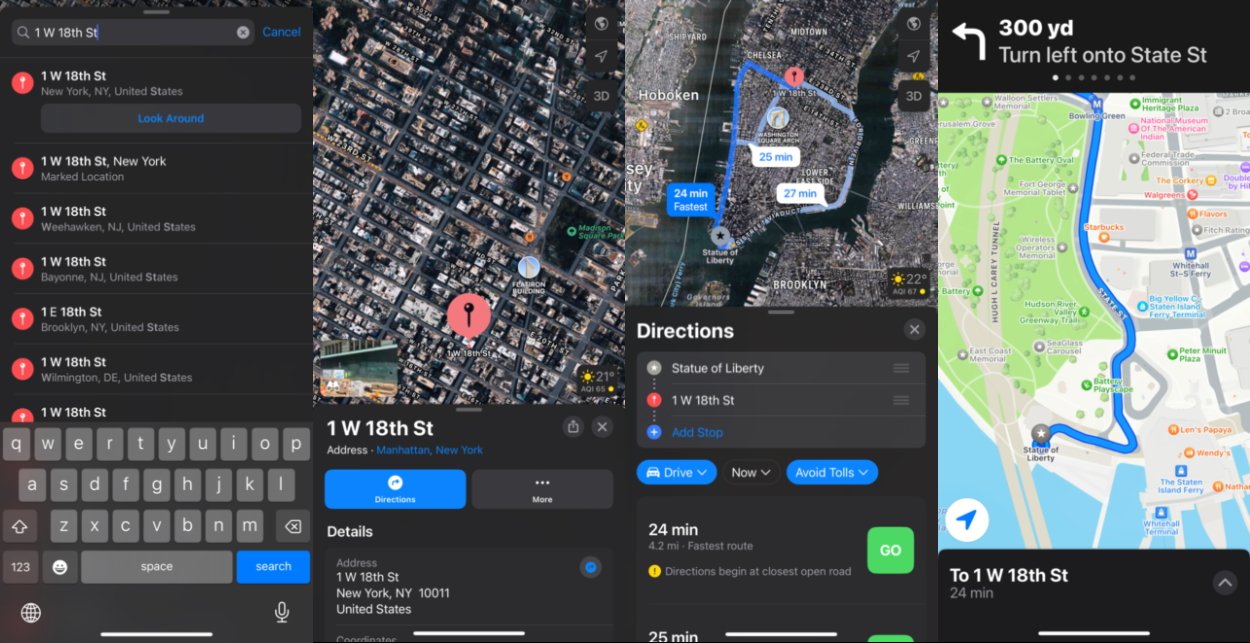
De izquierda a derecha: Cómo obtener direcciones en Apple Maps.
Cómo obtener indicaciones en Apple Maps
Abre Apple Maps en tu iPhone. Toca la barra de búsqueda en la parte inferior de la pantalla. Introduce el nombre o la dirección de tu destino. Seleccione su ubicación deseada de los resultados de búsqueda. En la tarjeta de información de la ubicación seleccionada, toca el botón azul (que suele tener el icono de un coche). Toca una de las tres rutas sugeridas por Apple Maps. Toque el botón verde Ir y siga las instrucciones paso a paso para llegar a su destino.
Antes de pulsar Ir, puede utilizar el botón azul (normalmente etiquetado como”Conducir”) para elegir sus medios de transporte preferidos, como conducir, caminar o tránsito público. También hay un botón adyacente para ajustar la salida/llegada por fecha y hora y otro botón para especificar elementos a evitar, como los peajes de las autopistas.
Buscar una ubicación o negocio
También puedes explorar nuevos lugares o encontrar negocios específicos. Así es como:
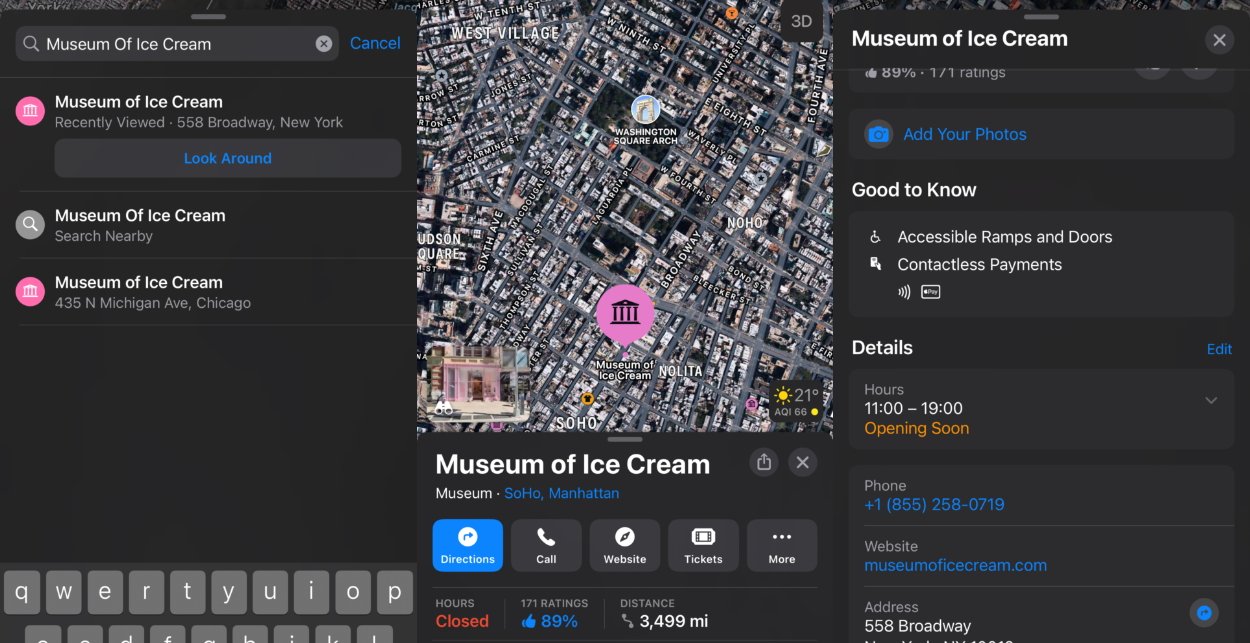
Puede buscar para ubicaciones conocidas por su nombre en lugar de su dirección.
Toque la barra de búsqueda en la parte inferior de la pantalla para activar la función de búsqueda. Ingresa el nombre de la ubicación o negocio que deseas encontrar. Toque un resultado para ver su tarjeta de información y explorar más. Deslice hacia arriba para revelar más detalles, como los horarios de apertura.
Cambiar la vista del mapa
Apple Maps proporciona diferentes modos que te permiten personalizar tu experiencia de visualización según tus preferencias y necesidades. Así es como puedes cambiar la capa del mapa en tu iPhone:
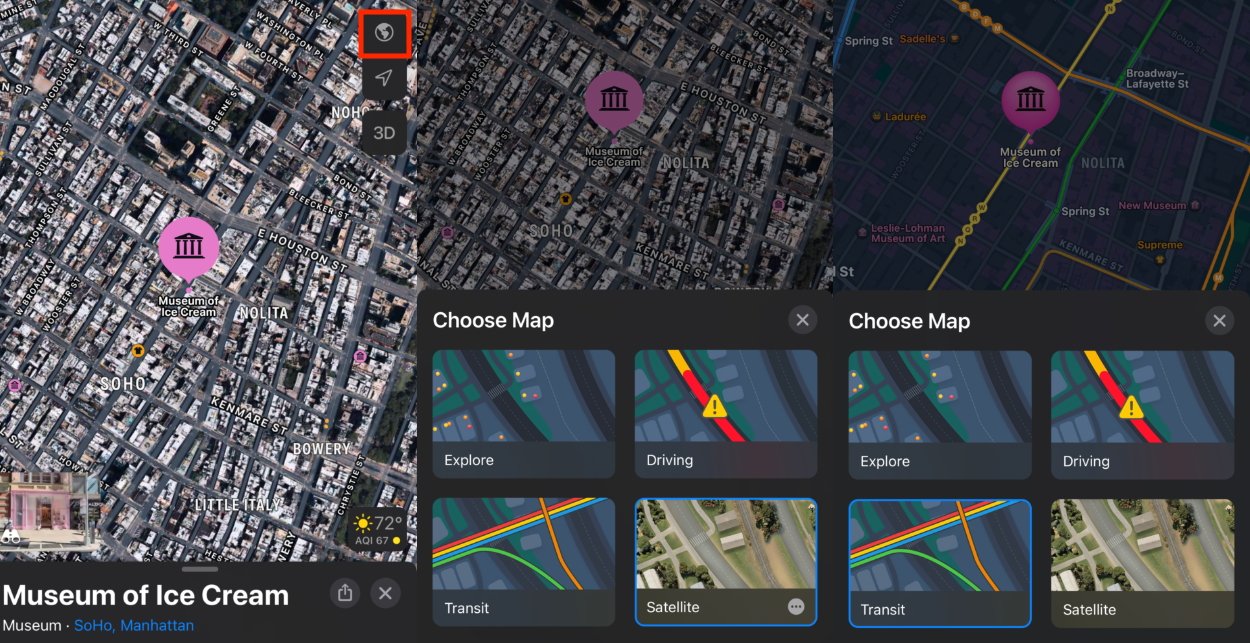
Cambie la vista del mapa para ver información geográfica diferente.
Busque una ubicación o navegue a un área específica en el mapa. Toque el ícono en la parte superior derecha, que podría aparecer como un mapa, un automóvil, un tren o un globo terráqueo. Esto abrirá el panel de información de ubicación. Toca la capa a la que quieras cambiar.”Explorar”proporciona una vista estándar con carreteras, puntos de referencia y otros elementos esenciales del mapa.”Conducción”se centra en la información de la carretera y los detalles del tráfico.”Tránsito”muestra detalles del transporte público, como paradas de autobús, aeropuertos y estaciones de tren.”Satélite”ofrece una vista de imágenes satelitales que muestra imágenes aéreas del mundo real de la ubicación.
Una vez que seleccione una capa de mapa, la vista se actualizará automáticamente para reflejar su elección y el ícono del botón en la esquina superior derecha cambiará para representar la nueva vista: un mapa para”Explorar”, un automóvil para”Driving”, un tren para”Transit”y un globo terráqueo para”Satellite”. Puede explorar el área con la nueva capa de mapa y observar los cambios en la representación visual.
Explora con vista 3D
Con Apple Maps, puedes cambiar a una vista horizontal 3D. Esta función proporciona una representación de mapa realista, lo que le permite visualizar puntos de referencia, edificios y terreno. Aquí se explica cómo explorar con la vista 3D en Apple Maps:
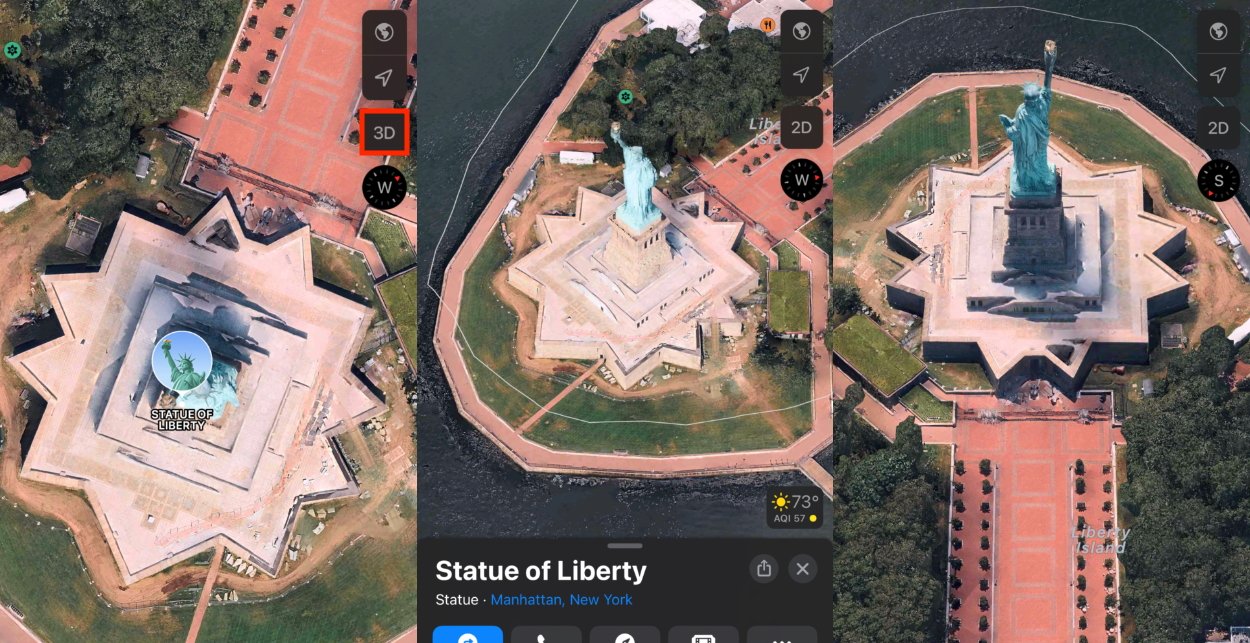
La vista 3D te permite explorar la topología de los lugares.
Primero, cambia a la vista Satélite. Toca el botón 3D en la esquina superior derecha. De manera similar a un zoom con dos dedos, puede mover los dedos para rotar la vista o deslizarlos simultáneamente para realizar una panorámica. Para salir de la vista 3D, toque el mismo botón, ahora etiquetado como”2D”, en la parte superior derecha.
Mirar alrededor
Con la función”Mirar alrededor”de Apple Maps, puedes dar un paseo virtual por las ciudades y explorarlas desde la perspectiva de la calle. Esta función interactiva proporciona una vista panorámica de 360 grados, lo que le permite experimentar el entorno como si estuviera físicamente allí. Así es como puede usar la función Look Around:
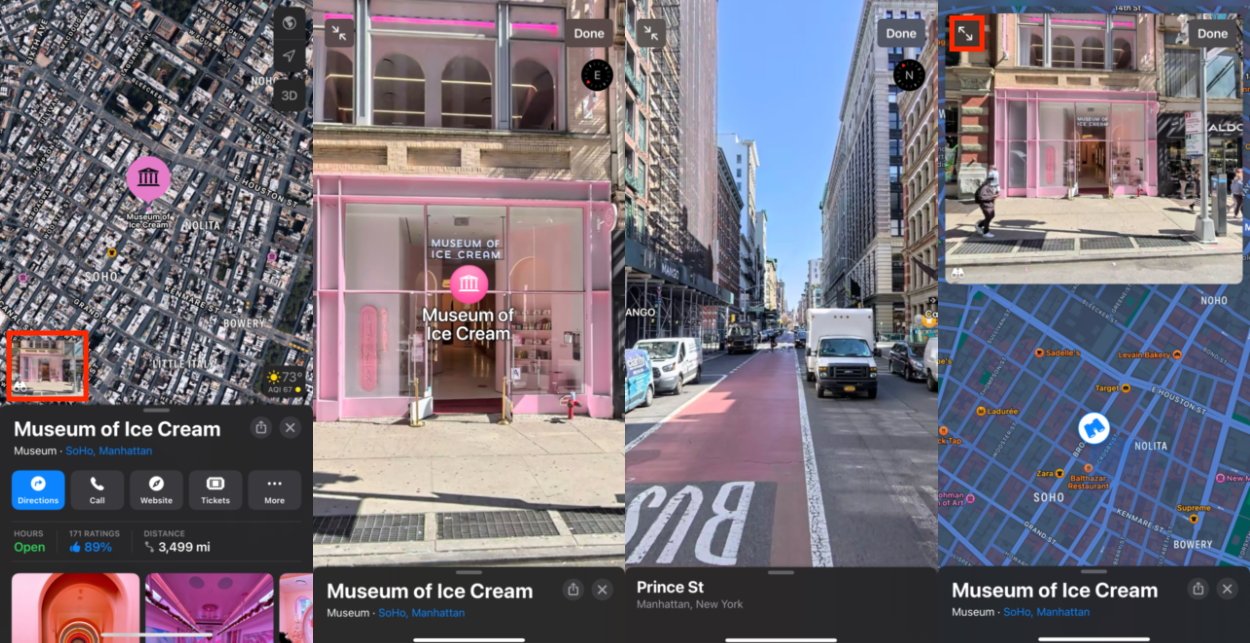
Look Around es la respuesta de Apple a Google Street View.
Busque una ubicación o coloque una chincheta en el mapa en un área que desee explorar. Toca el icono de binoculares en la esquina inferior derecha. La vista Mirar alrededor mostrará una imagen a nivel de calle. Desliza el dedo hacia la izquierda, derecha, arriba o abajo para navegar por las calles y explorar el área desde diferentes ángulos. También puede tocar puntos de interés específicos para obtener más información o acceder a acciones relacionadas. Puedes tocar el botón de doble flecha en la parte superior derecha para alternar la pantalla completa, lo que te permite ver el mapa simultáneamente.
Añadir o eliminar favoritos
Guarde sus lugares favoritos para acceder de forma rápida y sencilla siempre que los necesite. Siga estos pasos para agregar favoritos:
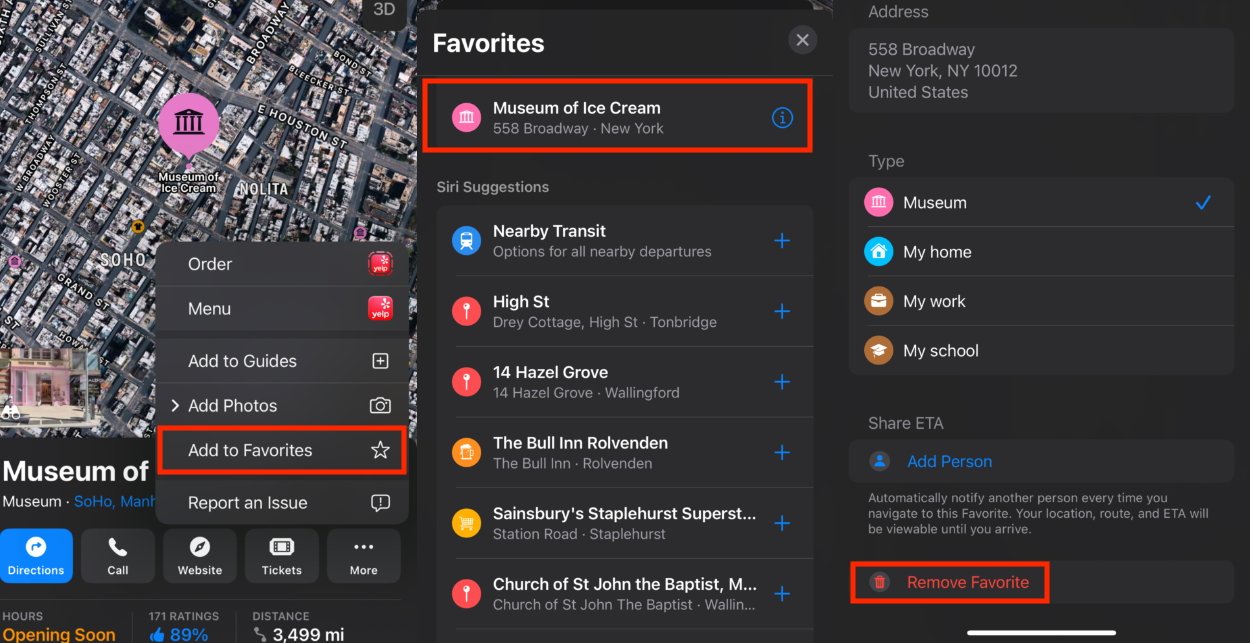
Los favoritos están ahí para almacenar lugares a los que se refiere regularmente.
Al ver una ubicación o negocio, toque la tarjeta de información en la parte inferior de la pantalla. Busque el ícono en forma de corazón etiquetado como Agregar a favoritos y tóquelo. El lugar se agregará a sus favoritos, haciéndolo fácilmente accesible desde la pestaña Favoritos dedicada. Para eliminar un favorito, desliza el dedo hacia arriba desde la tarjeta de información del lugar y toca Más junto a la sección”Favoritos”.
Evaluar empresas
Compartir sus experiencias y opiniones sobre empresas puede ayudar a otros usuarios a tomar decisiones informadas. Así es como puede revisar negocios en Apple Maps:
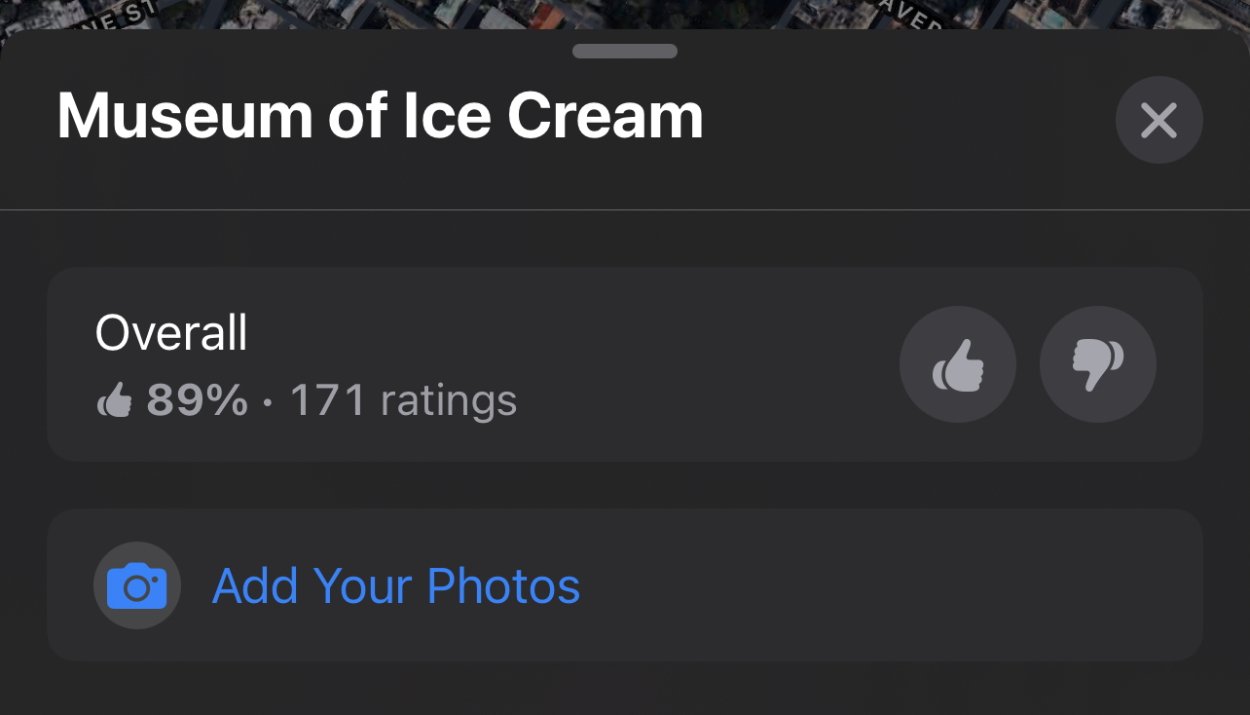
Esta es la sección de la tarjeta de información en la que puede calificar un lugar o agregar fotos de él.
Después de seleccionar un negocio, deslice hacia arriba en la tarjeta de información para acceder a más detalles. Localiza la opción Evaluar este lugar y toca el botón Me gusta o No me gusta. Si lo desea, también puede agregar una foto del lugar aquí.
Tenga en cuenta que la opción de calificación no está disponible para todas las ubicaciones.
Informar un problema
Si notas que algo falta o es incorrecto en un lugar en Apple Maps, puedes informar el problema a los desarrolladores. Para ello:
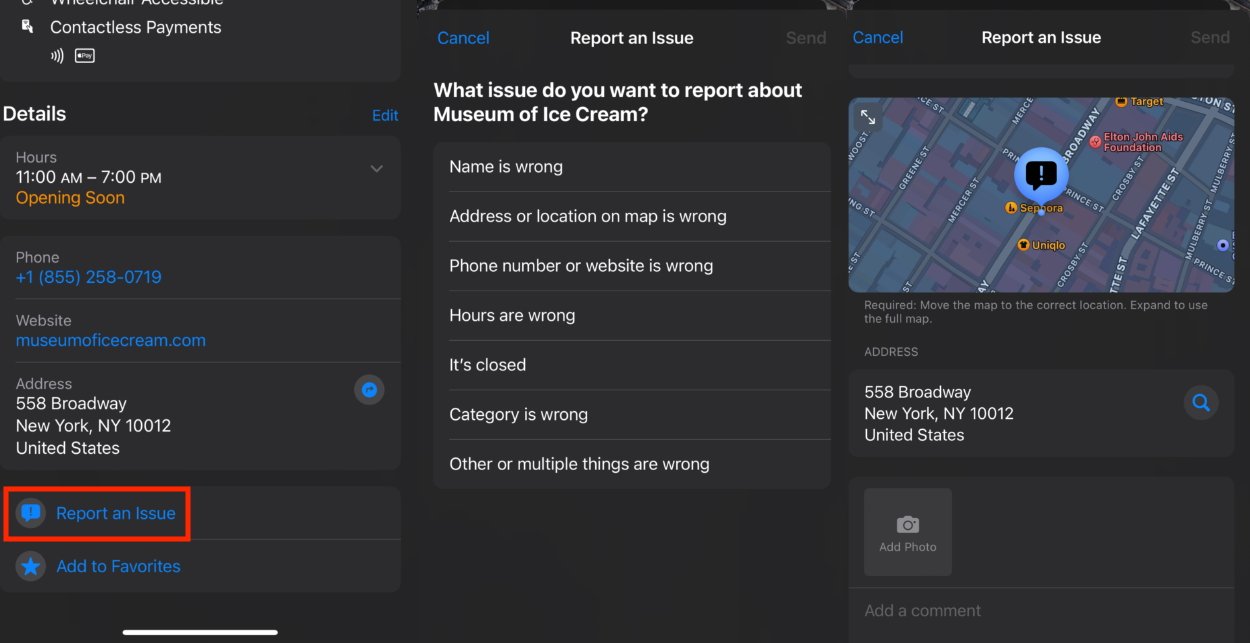
Informar de un problema con un lugar puede ayudar a mejorar Apple Maps tanto para usted como para todos los demás.
Desde la tarjeta de información del lugar, deslice hacia arriba. Busque la opción Informar un problema en la parte inferior y tóquela. Se te presentarán varias opciones, como que la ubicación o el horario de apertura sean incorrectos. Toque el problema relevante y complete los detalles.
Crea guías personalizadas
Puedes crear guías personalizadas para seleccionar tu viaje perfecto con Apple Maps. Aquí se explica cómo empezar:
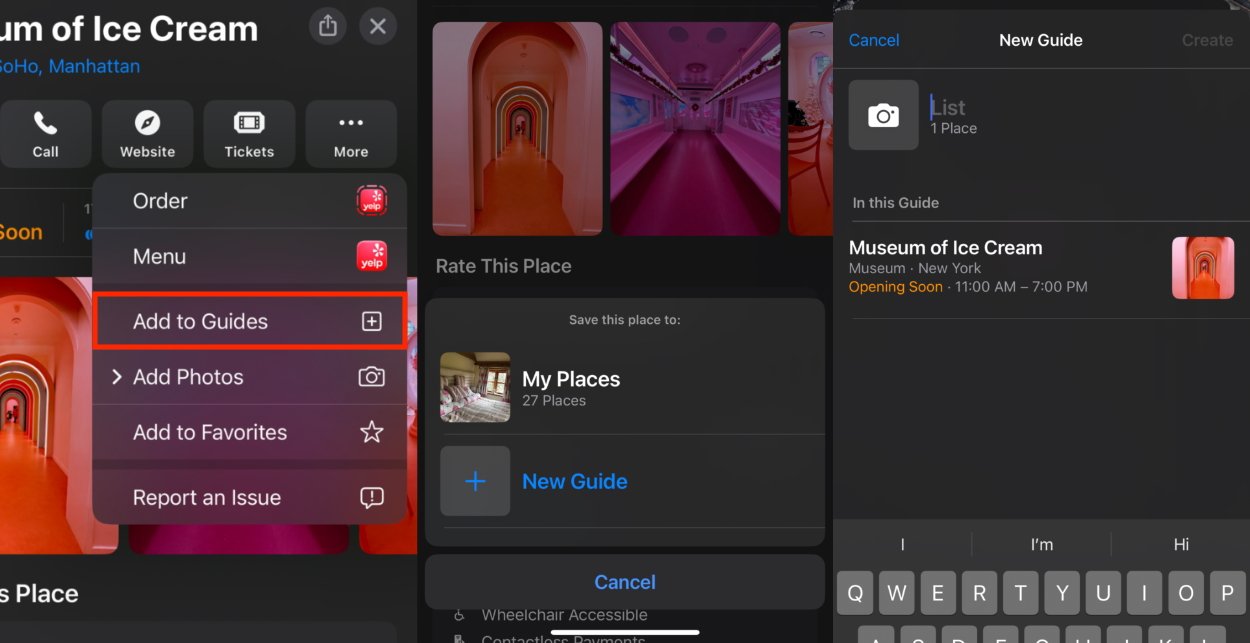
Las guías son esencialmente colecciones de ubicaciones favoritas para ayudarlo a organizarlas, por ejemplo, para unas vacaciones.
Encuentre una ubicación que desee agregar a su guía. Toque el botón Agregar a (simbolizado por un”+”) en la tarjeta de información. Seleccione Nueva guía y asígnele un nombre único y, si lo desea, una descripción. Continúe agregando más ubicaciones a su guía usando el mismo proceso.
Guarda guías de fuentes profesionales
Apple Maps proporciona guías seleccionadas de fuentes profesionales, que ofrecen recomendaciones de expertos para tu exploración. Aquí se explica cómo guardar estas guías:
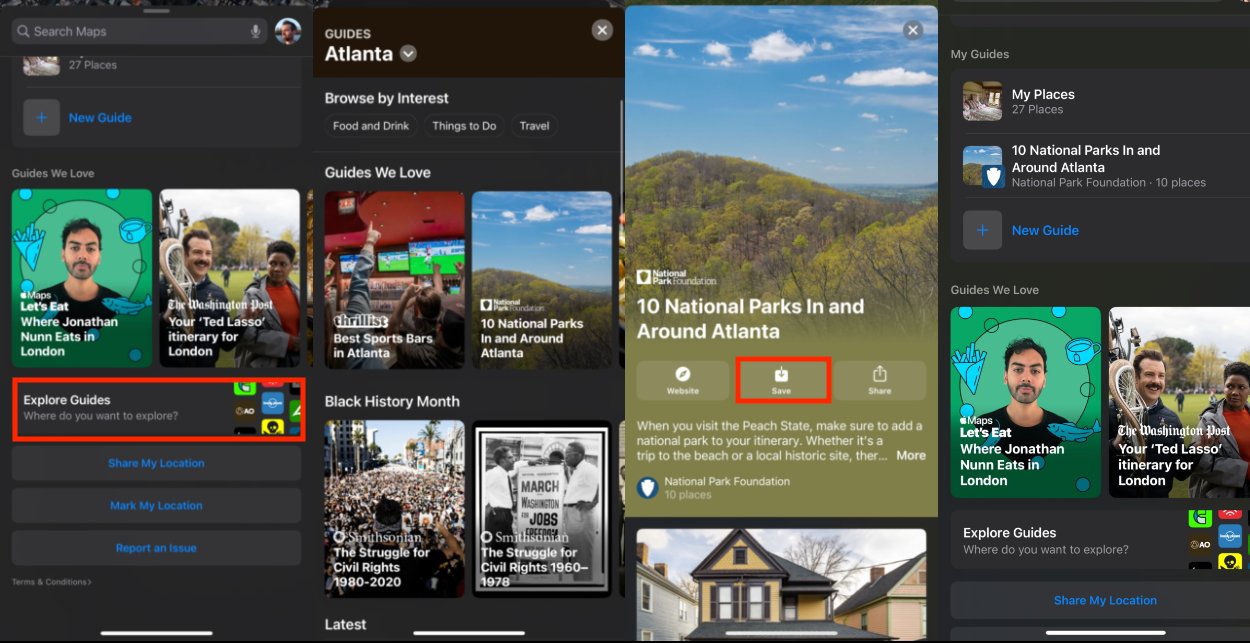
Guardar una guía profesional puede ayudarte a volver a ella más fácilmente.
Abre la aplicación Apple Maps y ve a la pestaña Explorar ubicada en la parte inferior de la pantalla. Explore las guías disponibles o seleccione una categoría específica para reducir sus opciones. Toca una guía para ver sus detalles y luego toca Seguir para guardarla para referencia futura.
Como puede ver, Apple Maps ofrece muchas características de valor agregado que lo hacen muy útil. Dominarlo te permite moverte fácilmente, descubrir nuevos lugares y crear viajes adaptados a tus preferencias.